Annuncio
A seconda che tu ottenga il modello base o il Pro, gli ultimi modelli di iPhone sono dotati di un massimo di 256 GB o 512 GB di spazio di archiviazione. Perché, quindi, abbiamo ancora bisogno di risolvere il problema "Memoria iPhone piena"?
I soliti colpevoli sono foto, video 4K, giochi e altre abitudini di accumulo digitale. Non puoi aggiornare lo spazio di archiviazione di un iPhone. Questo ti lascia con tre scelte: acquistare un telefono più grande, ottenere più spazio di archiviazione cloud o creare spazio libero sul tuo iPhone.
I primi due non funzionano se vuoi liberare spazio in questo momento. Quindi diamo un'occhiata ai modi per liberare spazio di archiviazione con un po' di giocoleria iOS.
Nota: Dovresti fare un backup del tuo dispositivo con iTunes prima di fare qualsiasi cosa importante, come eliminare foto o video. Copriamo questo di seguito.
Acquisisci familiarità con l'archiviazione di iPhone
Le versioni più recenti di iOS hanno una funzione di archiviazione iPhone dedicata. È un miglioramento rispetto al precedente
Archiviazione e utilizzo di iCloud sezione. Per trovarlo, vai su Impostazioni > Generali > Memoria iPhone.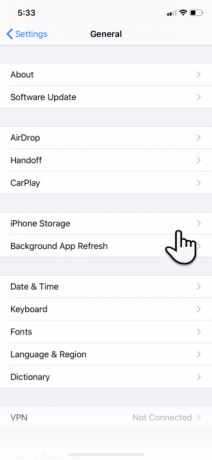
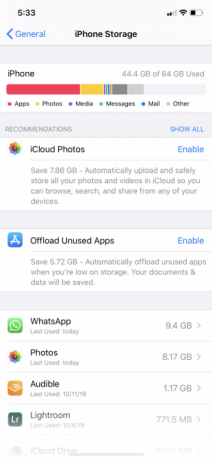
Qui puoi visualizzare rapidamente lo spazio di archiviazione disponibile sul tuo dispositivo. L'elenco delle app è ordinato in base alla quantità di spazio di archiviazione che ciascuna occupa. iOS suggerisce passaggi per risparmiare spazio come l'eliminazione automatica dei vecchi messaggi, la cancellazione di allegati di messaggi di grandi dimensioni e l'archiviazione dei messaggi direttamente in iCloud.
Alcune delle app predefinite di Apple ti permetteranno di eliminare i dati da qui. Ad esempio, puoi eliminare brani dall'app Musica, pulire tutti i dati del sito Web da Safari e rivedere i video personali prima di eliminarli.
Ma questa schermata è importante anche perché ti consente di scegliere come target ogni app e agire su di essa in due modi: scaricando ed eliminando.
Scarica o elimina app
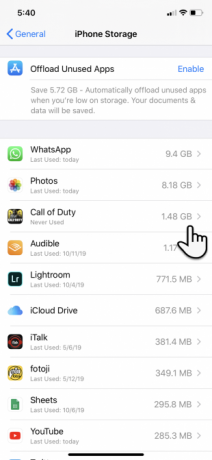
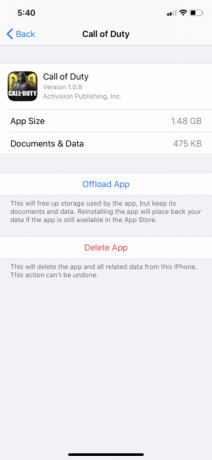
Tocca un'app nell'elenco su Impostazioni > Generali > Memoria iPhone per visualizzare informazioni dettagliate sull'utilizzo dello spazio di archiviazione. In basso, puoi scegliere una delle due opzioni: Scarica l'app e Elimina app.
- Elimina app rimuove l'app e ogni bit dei suoi dati. È come disinstallare l'app dalla schermata principale.
- Scarica l'app elimina i file principali dell'app, ma conserva i tuoi dati personali. Questo è utile per le app più pesanti (come PUBG Mobile) quando prevedi di utilizzare presto l'app ma hai bisogno di spazio ora. Ti consente semplicemente di rimuovere l'app; i tuoi dati importanti saranno lì quando reinstallerai l'app in un secondo momento.
Scorri l'elenco per raccogliere i frutti pendenti più bassi. Ad esempio, seleziona le app che usi raramente e che puoi scaricare o eliminare in sicurezza. Puoi fare una scelta in base alle tue esigenze.
Se non vuoi farlo, vai alle singole app ed elimina i file non necessari che salvano. Ad esempio, potresti cancellare grandi allegati di iMessage o rimuovere alcuni brani scaricati da Spotify.
Elimina i giochi che hai completato, poiché i file di gioco occupano molto spazio. A volte sono più un maiale spaziale rispetto a foto e video, che in seguito elimineremo.
Elimina foto e video
I video e le foto occupano molto spazio sugli iPhone della maggior parte delle persone. Puoi eseguire alcuni passaggi per eliminarli e creare spazio aggiuntivo:
- Abilita le foto di iCloud La guida principale di iCloud Photos: tutto ciò che devi sapere per la gestione delle fotoLa nostra guida alle foto di iCloud ti mostra come accedere alle foto di iCloud, come eliminare le foto da iCloud, come scaricare le foto da iCloud e altro ancora. Per saperne di più per caricare le tue foto e i tuoi video sul cloud e risparmiare spazio sul tuo dispositivo.
- Copia foto e video dal tuo iPhone al computer e utilizza il computer come backup principale. Quindi eliminali dal tuo dispositivo.
- Dopo aver ripulito il tuo flusso di foto, ricordati di svuotare il Eliminati di recente album anche in Foto.
- Seleziona ed elimina le vecchie Live Photo (e le foto scattate in modalità Burst). Le immagini in movimento di tre secondi possono occupare molto spazio. Puoi disabilitare del tutto le Live Photos, ma non lo suggeriremmo in quanto aiutano a creare ricordi meravigliosi. Inoltre, puoi anche convertirli in GIF e video.
Se scatti molto con l'opzione Smart HDR del tuo iPhone abilitata, non è necessario salvare le foto normali insieme alle copie HDR. Così…
Scatta solo foto HDR
Le fotografie nitide con iPhone scattate con la modalità High Dynamic Range (HDR) hanno un prezzo. Il tuo iPhone salva due copie dell'immagine nella tua libreria di foto: l'immagine "normale" (senza HDR) e la sua controparte HDR, che è una successione di tre foto scattate con esposizioni diverse.
Puoi scegliere di disabilitare la modalità HDR disattivando il HDR intelligente passare sotto Impostazioni > Fotocamera. Dovresti anche evitare di toccare HDR nell'app Fotocamera.
In alternativa, puoi risparmiare spazio non mantenendo la foto normale. Per regolare questo:
- Vai a Impostazioni sul tuo dispositivo iOS e tocca Telecamera.
- Attiva/disattiva Mantieni foto normale passare in posizione off.
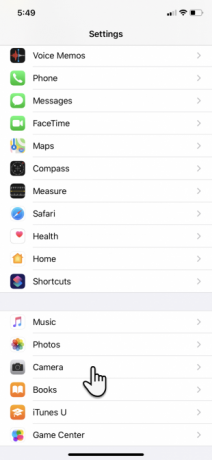
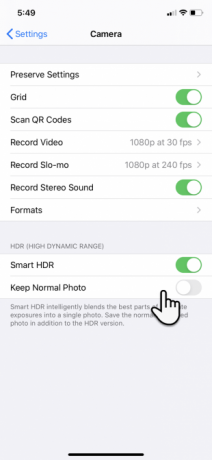
Cancella le cache del browser
In teoria, la cache del browser funge da acceleratore di velocità, poiché il browser non deve caricare nuovamente tutti gli elementi della pagina. Ma i file temporanei dei numerosi siti Web che visiti ogni giorno possono sommarsi e intasare lo spazio di archiviazione del tuo iPhone.
Ecco come puoi svuotare la cache di Safari e liberare un po' di spazio:
- Clicca il Impostazioni app sulla schermata iniziale dell'iPhone.
- Scendi nel menu e tocca Safari.
- All'interno dell'elenco delle opzioni di Safari, tocca Cancella cronologia e dati del sito web.
- Nella casella di conferma, tocca Cancella cronologia e dati (o Annulla se cambi idea).
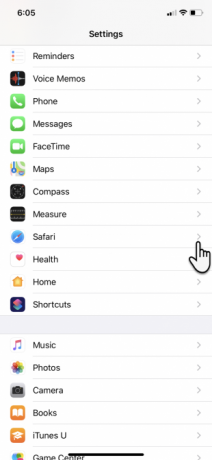
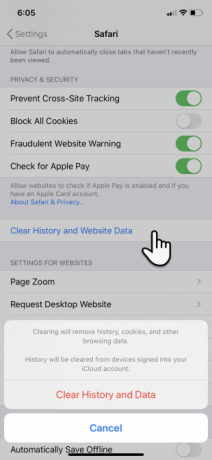
Se hai installato Chrome...
- Tocca l'app Chrome per aprirla.
- Seleziona il menu a tre punti in basso a destra. Vai a Storia > Cancella dati di navigazione.
- Nella schermata successiva, seleziona ciò che desideri rimuovere o conservare. Quindi tocca pulsante rosso per avviare il processo di pulizia dopo il popup di conferma.
Gestisci i tuoi messaggi
SMS, iMessage e messaggi di spam non presidiati possono accumularsi nel tempo. Puoi limitare il numero di messaggi che vengono archiviati eliminandoli automaticamente dopo un po' di tempo.
- Vai a Impostazioni e scorri l'elenco fino a Messaggi.
- Approfondire fino a Cronologia dei messaggi.
- Scegli uno 30 giorni o 1 anno invece di Per sempre.
- Clic Elimina sul Elimina i messaggi più vecchi popup di conferma.
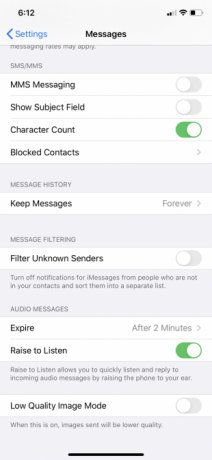
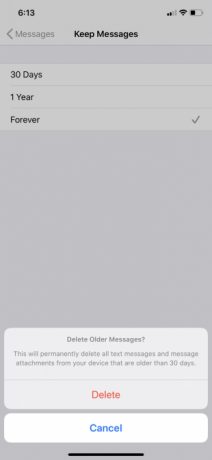
Ottimizza WhatsApp
Le app di chat istantanea come WhatsApp e Telegram sono subdole predatori dello spazio. Il loro uso quotidiano consuma una discreta quantità di spazio, che può aumentare rapidamente. Ottimizziamo lo spazio di archiviazione di WhatsApp e recuperiamo spazio sul telefono. Ci sono diversi modi per farlo:
- Per l'opzione nucleare, disinstalla WhatsApp e reinstallalo per iniziare da zero.
- Per un'opzione selettiva, tocca ciascun contatto e scendi il Informazioni di contatto selezionare Cancella chat.
Ma se vuoi essere più chirurgico al riguardo, puoi vedere la quantità di spazio di archiviazione utilizzata da ciascun thread di messaggi. Lanciare WhatsApp > Impostazioni > Utilizzo dati e spazio di archiviazione > Utilizzo spazio di archiviazione.
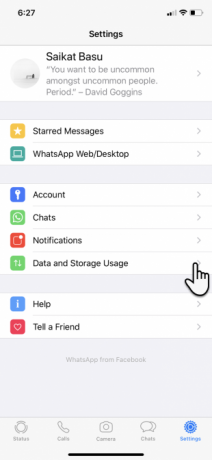
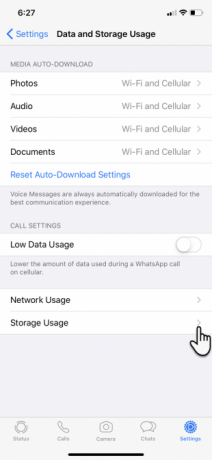
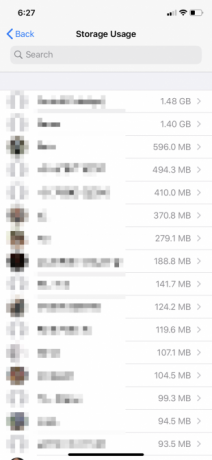
Usa l'elenco dei tuoi contatti per trovare la dimensione di archiviazione totale di ogni thread. Tocca uno di questi contatti e agisci su quei dati specifici premendo Maneggio in fondo.
Ad esempio, cancellare video, foto, GIF e adesivi conservando i documenti può farti risparmiare molto spazio.
Usa memoria esterna con iOS 13
iPadOS e iOS 13 hanno aggiunto il supporto per l'archiviazione esterna per iPhone e iPad. Sebbene sia più utile per il tuo flusso di lavoro su un iPad, gli utenti di telefoni possono anche collegare un'unità flash e utilizzarla con il rinnovato File app.
Maggior parte chiavette USB e lettori di schede di memoria con connettori Lightning integrati Archiviazione USB esterna per iPhone: le 5 migliori unità flash per iPhoneCerchi la migliore chiavetta USB per iPhone? Ecco cosa dovresti sapere sulle unità flash per iPhone e sulle migliori opzioni. Per saperne di più dovrebbe funzionare bene. Puoi utilizzare lo spazio extra per archiviare musica, video e foto utilizzando lo spazio di archiviazione aggiuntivo dell'unità. Quindi metti l'app File in modo che funzioni come visualizzatore di file multimediali.
Apple afferma che i formati exFAT, FAT32, HSF+ e APFS sono supportati. NTFS non lo è.
Cancella lo spazio "Altro" con un backup e un ripristino
Il ripristino del telefono è un'opzione nucleare, ma può anche essere il modo più rapido per ricominciare da capo.
Anche se non lo fai, è sempre una buona idea mantieni il backup dei dati del tuo iPhone sul tuo computer Come eseguire il backup del tuo iPhone e iPadTi stai chiedendo come eseguire il backup del tuo iPhone? Ecco la nostra semplice guida per eseguire il backup del tuo iPhone utilizzando iCloud o iTunes. Per saperne di più . Dovresti sempre utilizzare il tuo computer come backup principale per file più pesanti come foto e video e non fare affidamento sulla memoria del tuo iPhone.
Un backup ti consente di ripristinare il tuo dispositivo e ricominciare da zero con un piano migliore per riorganizzare il tuo dispositivo. Il ripristino del telefono è anche il modo più pratico per ridurre il Altro dati che vedrai nella schermata di archiviazione di iPhone. È un'area di contenimento per file di cache di tutti i tipi, in particolare quelli dei servizi di streaming.
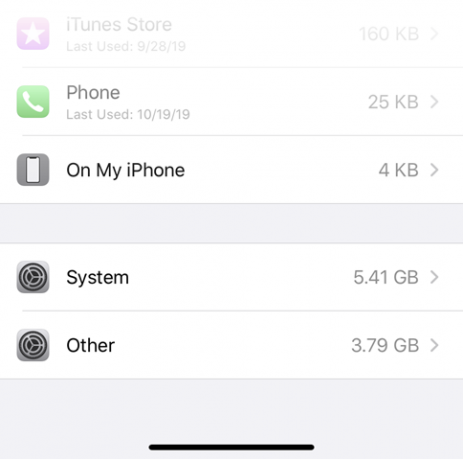
La soluzione a una crisi spaziale sul tuo iPhone
Non è divertente destreggiarsi tra contenuti qua e là per qualche gigabyte di riserva. La prossima volta, dovresti acquistare un iPhone con più spazio se ti piace scattare foto e video, giocare o salvare musica sul tuo dispositivo per divertirti offline.
Altrimenti, impara questi Suggerimenti per la gestione delle foto dell'iPhone Migliora la gestione delle foto del tuo iPhone per liberare più spazioHai migliaia di foto sul tuo iPhone? È difficile trovare le immagini che stai cercando? Il tuo iPhone è pieno? Devi lavorare sulla gestione delle tue foto. Per saperne di più come abilità fondamentale prima che lo spazio di archiviazione diventi un problema.
Saikat Basu è il vicedirettore per Internet, Windows e la produttività. Dopo aver rimosso la sporcizia di un MBA e una carriera di marketing lunga dieci anni, ora è appassionato di aiutare gli altri a migliorare le proprie capacità di narrazione. Cerca la virgola di Oxford mancante e odia i brutti screenshot. Ma le idee di Fotografia, Photoshop e Produttività calmano la sua anima.


